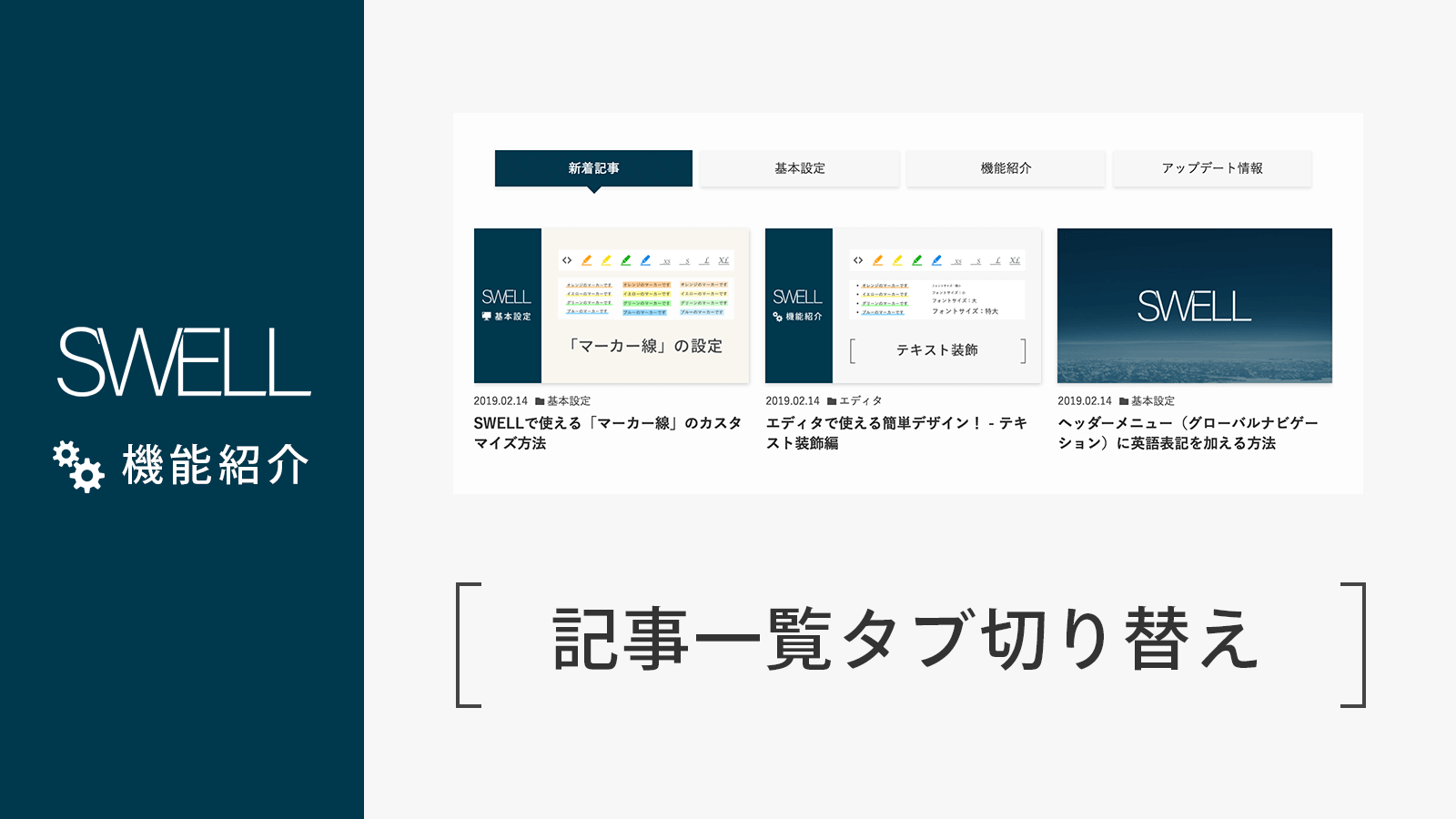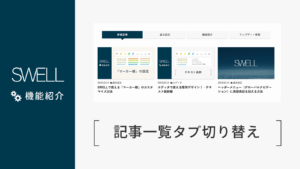SWELLでは、トップページには標準で「新着記事の一覧」が表示されますが、
この記事一覧リストの部分を「人気順」や「特定のカテゴリ」で絞り込んだリストごとにタブ切り替えで表示させる機能も用意しています。
このページでは、その「タブ切り替え機能」の使い方を解説していきます。
こういうやつ!
目次
カスタマイザーの起動
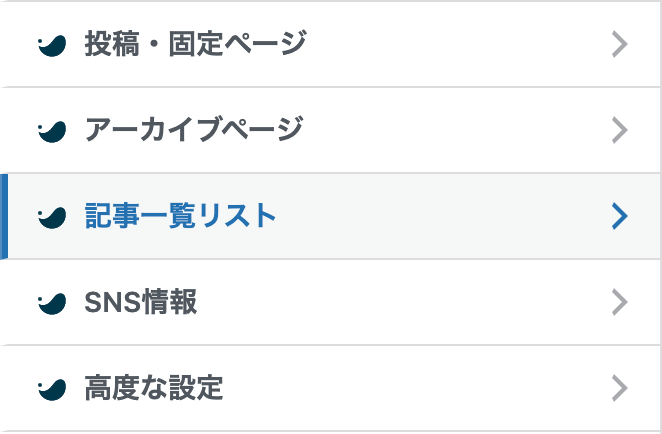
タブ切り替え機能を使用する方法
カスタマイザーの「記事一覧リスト」メニューの中に、以下のような設定項目が用意されています。(けっこう下の方にあります)
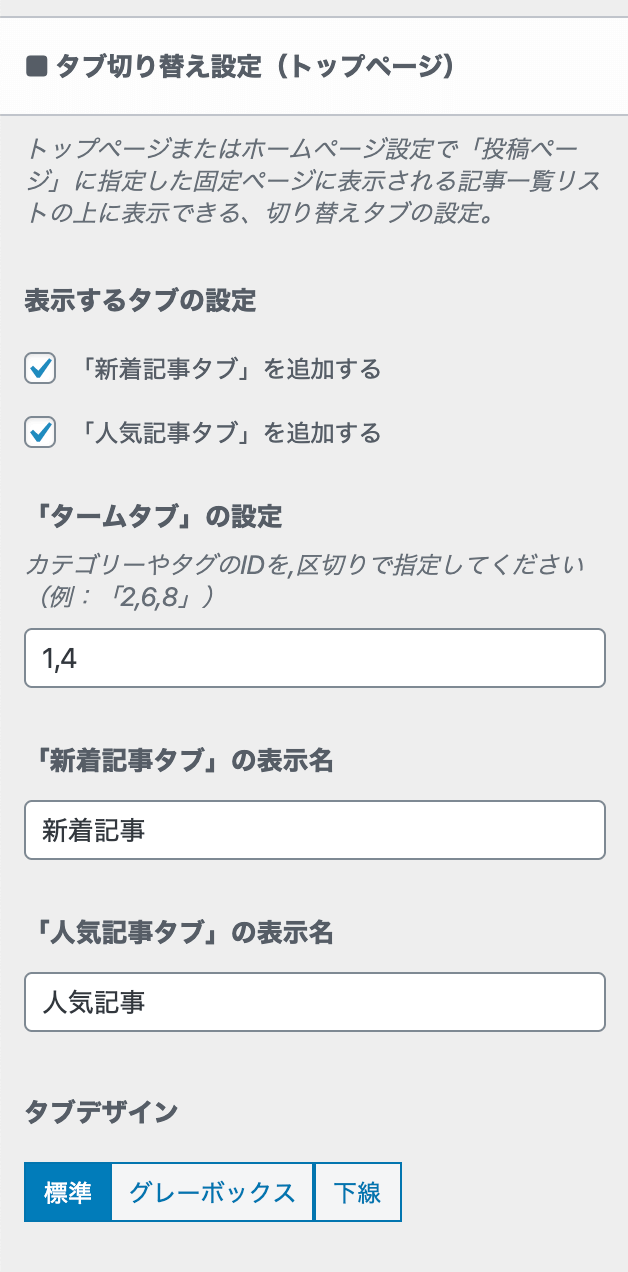
初期状態では「新着記事タブを追加する」のみにチェックが入っている状態になっていて、この状態ではタブボタンは表示されません。
「人気記事タブ」はチェックを入れるだけで表示できます。
また、「新着記事」と「人気記事」というテキストは自由に設定できます。
カテゴリー・タグをタブに使用する方法
「タームタブの設定」という項目でカテゴリーやタグのIDを指定することで、そのカテゴリーに分類された記事だけが並ぶリストをタブ切り替えすることができるようになります。
カテゴリーID・タグIDの確認方法について
SWELLでは、カテゴリー・タグの一覧ページでIDを表示するようにしています。
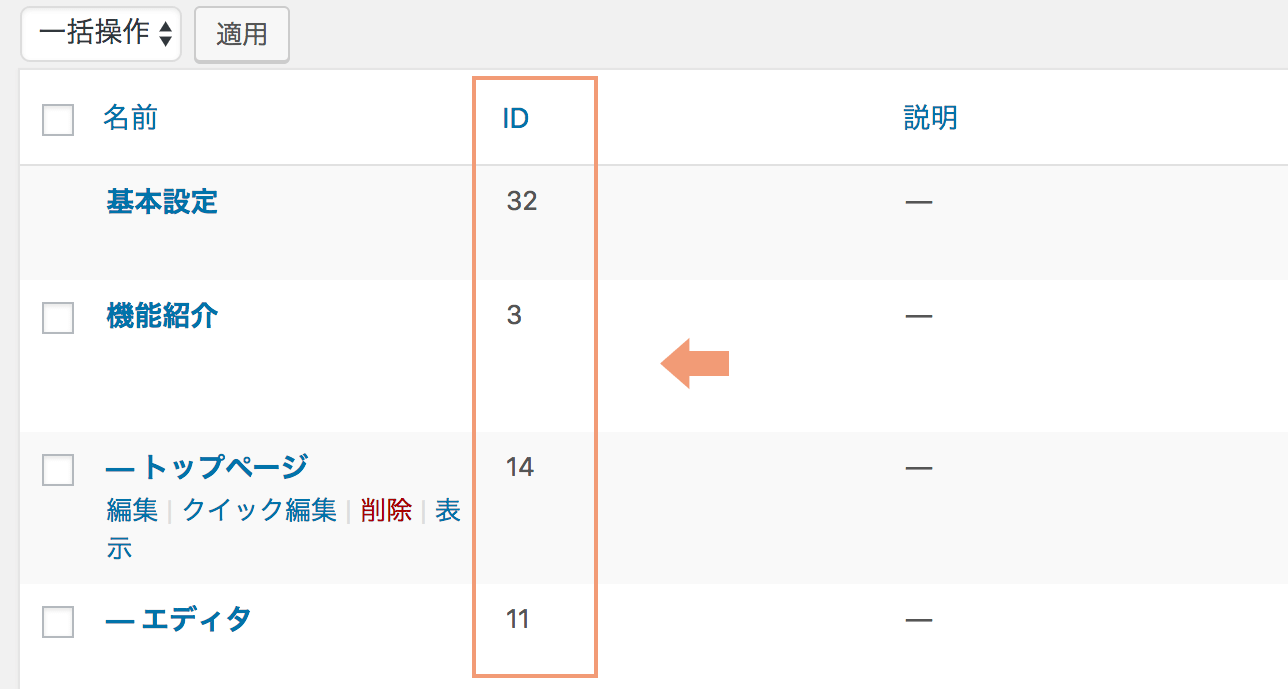
タブのデザインを選択する方法
「タブデザイン」という設定項目にて、3種類のデザインから選択することができます。
こちらから、お好きなデザインを選択することができます。
デザイン:標準
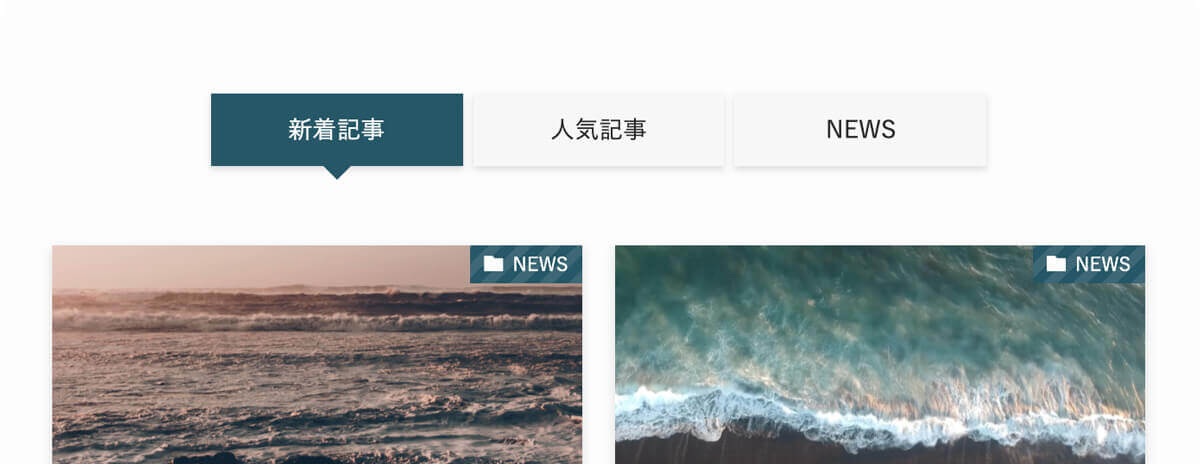
デザイン:グレーボックス
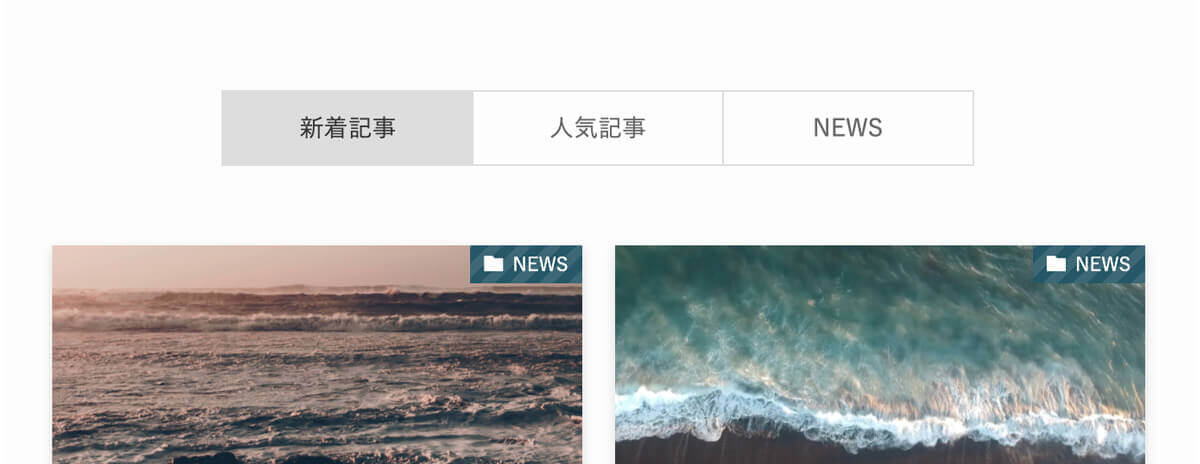
デザイン:下線
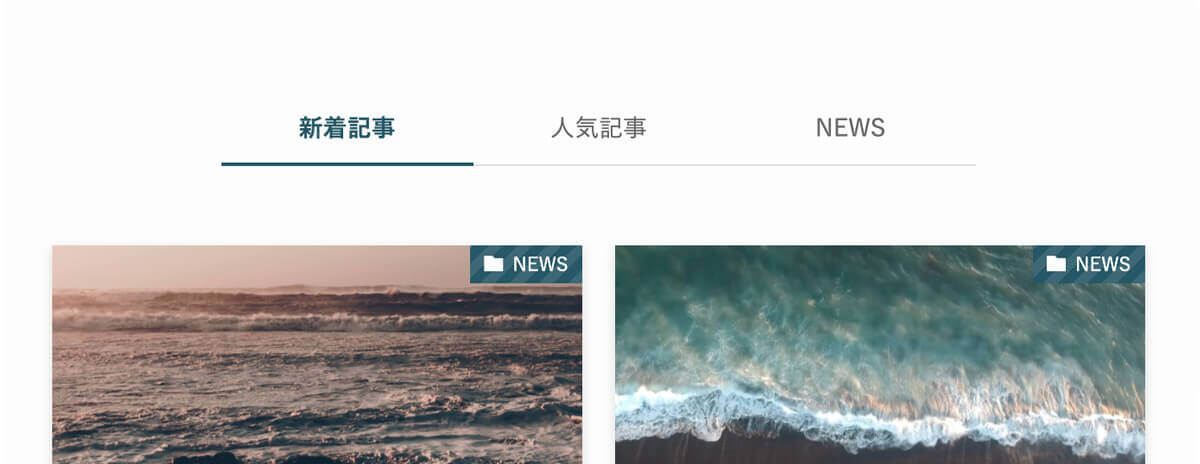
トップページ以外でのタブ切り替え機能
「■ タブ切り替え設定(トップページ)」設定エリアのすぐ下に、次のような設定エリアが続いています。
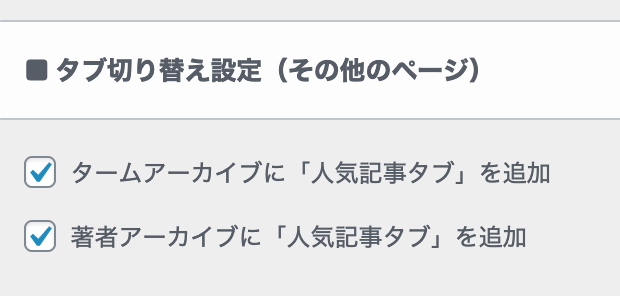
ここの設定で、タームアーカイブ(カテゴリー・タグ)ページと著者アーカイブページには「人気記事タブ」を設置することができます。
カテゴリー・タグページでは、それぞれのページごとに「人気記事タブ」を設置するかどうかを設定することができます。